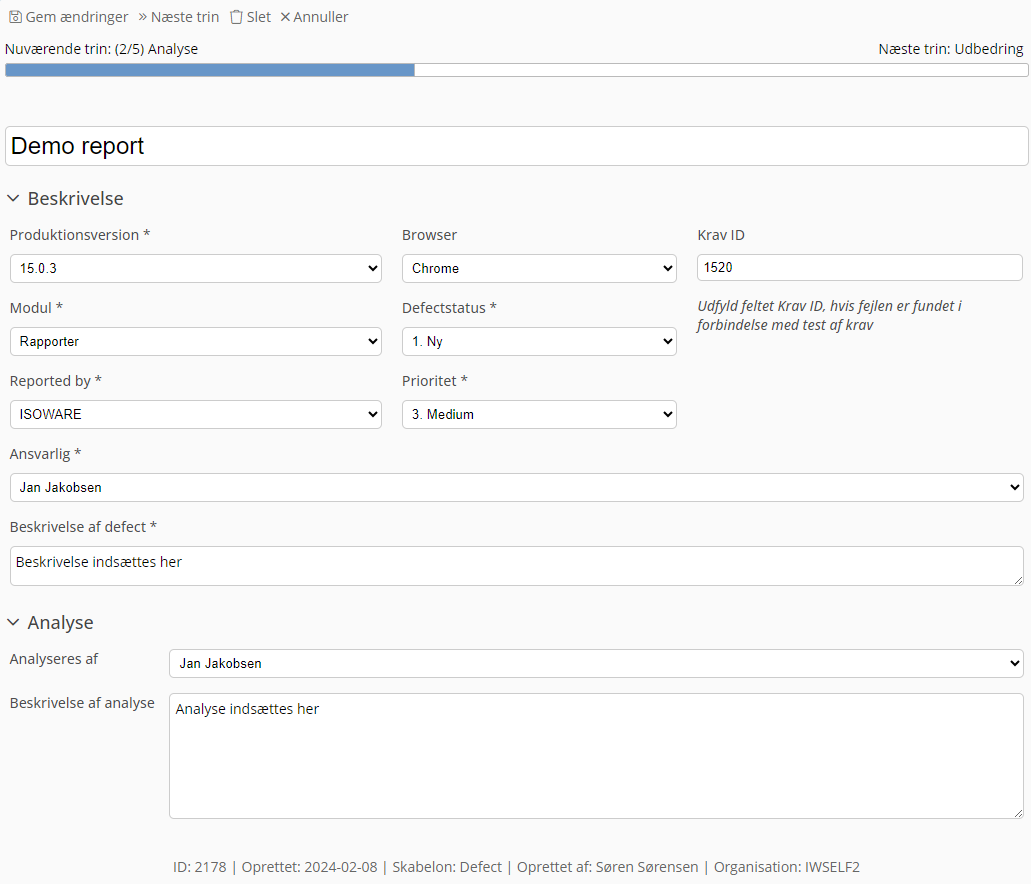
Oprettelse af rapportfelter er ændret, så felter nu trækkes ind på den ønskede position fra den nye feltvælger, som er placeret til venstre for skabelonen:
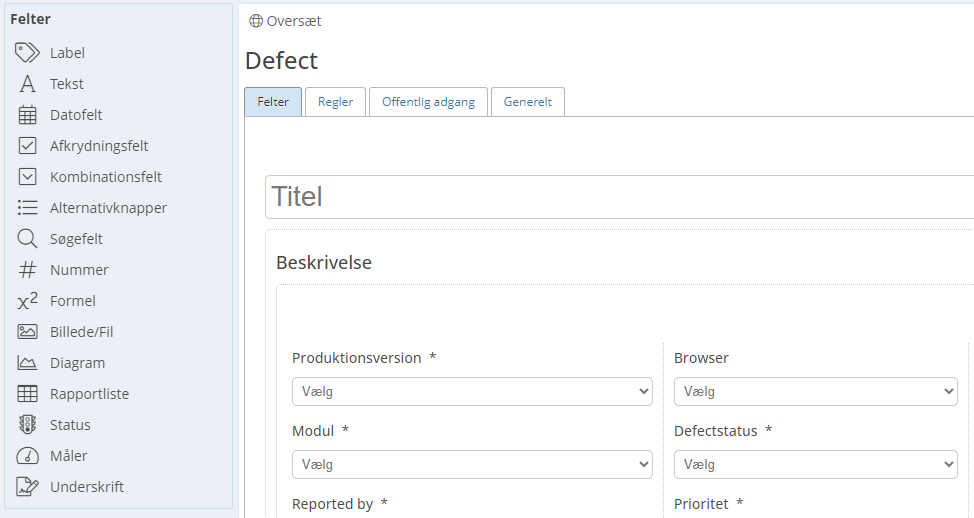
Redigering af indstillinger for sektioner og felter foregår nu ikke længere på en ny side, men i højre side af skærmen, så skabelonen altid er synlig:
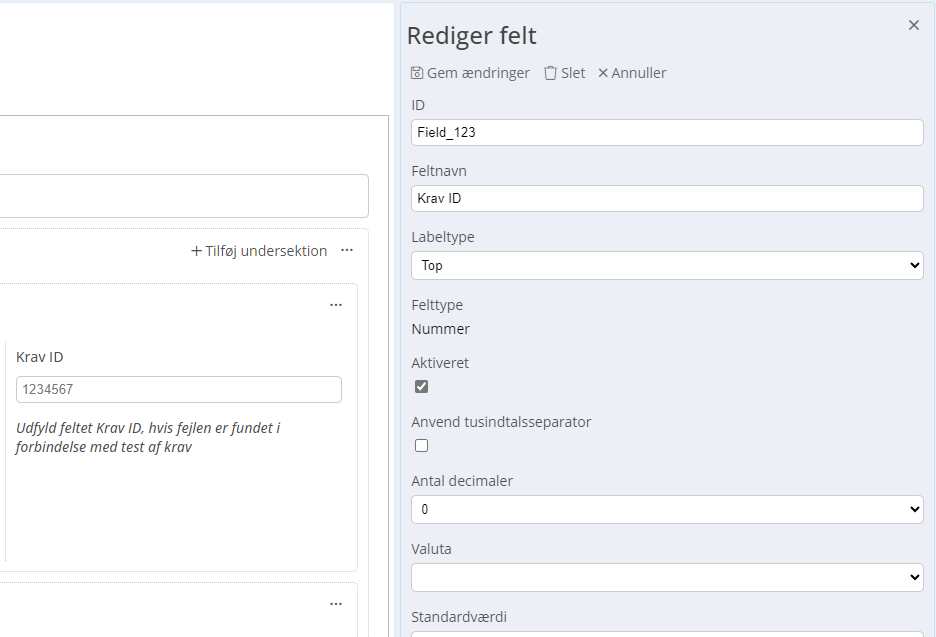
Rapportsektioner kan nu inddeles i en eller flere undersektioner hvor hver undersektion kan inddeles i en eller flere kolonner. Kolonnebredder i undersektioner kan justeres ved at trække i kolonnerne med musen. Undersektioner tilføjes ved at klikke på Tilføj undersektion i den sektion, hvor undersektionen ønskes tilføjet:
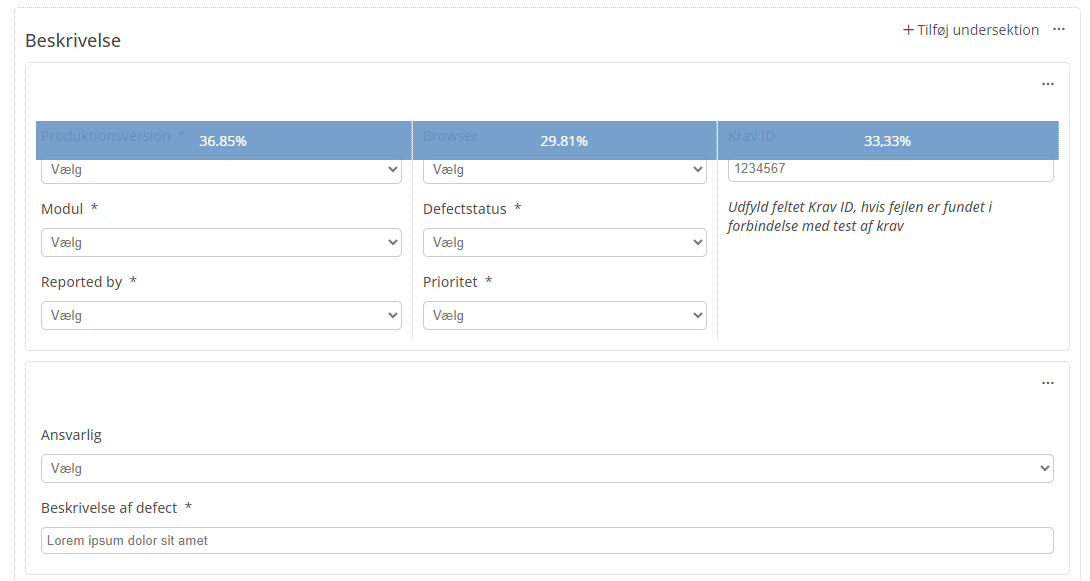
Anvendelse af undersektioner giver flere muligheder for placering af rapportfelter, da der i samme sektion kan være rapportfelter, som står under hinanden, samt rapportfelter, som står ved siden af hinanden:
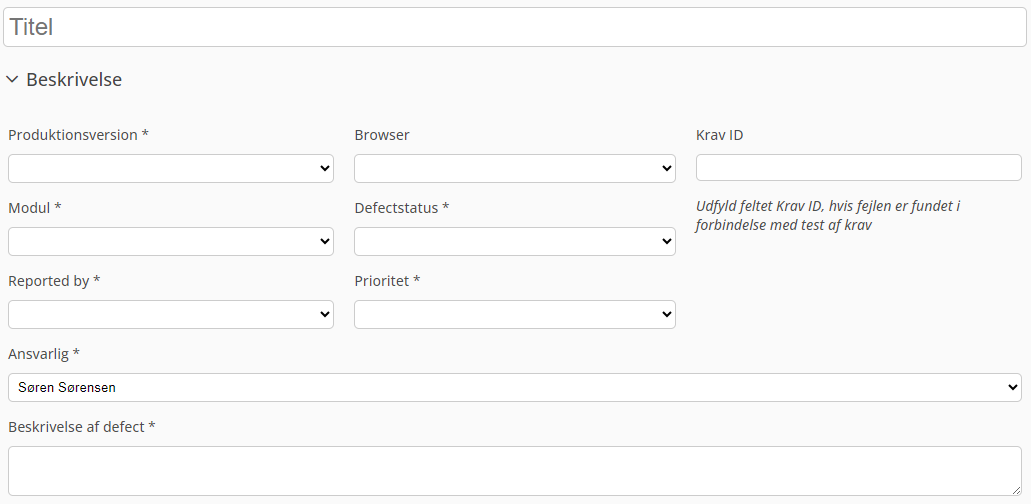
De faste felter, ID, Status, Lukket af, Dato lukket, Tilknyttet til rapport, Tilknyttet til projekt, Tilknyttet til opgave og Ansvarlig, er nu alle synlige i rapportskabelonen og kan placeres valgfrit eller deaktiveres:
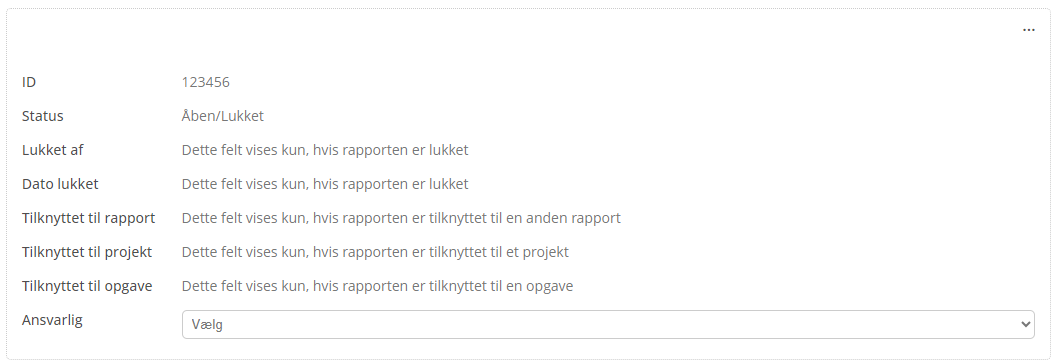
Felters label kan nu placeres til venstre for feltet, ovenfor feltet eller udelades:
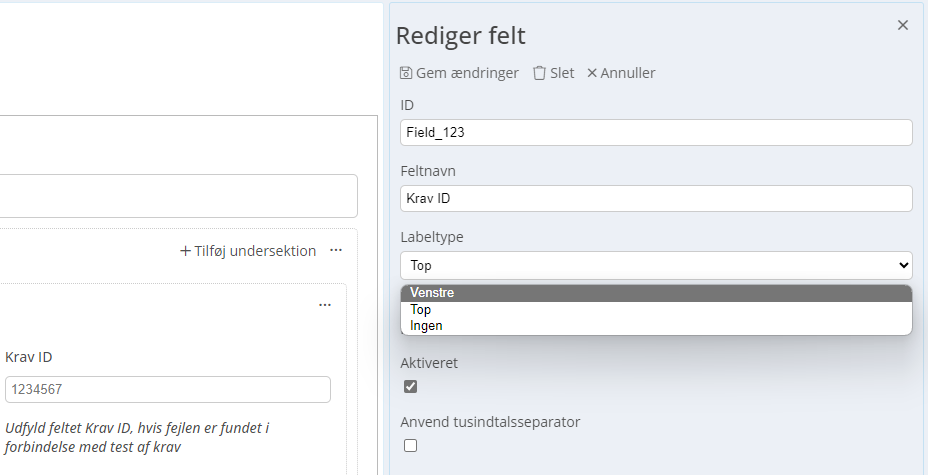
På alle rapporter er der nu tilknyttet en log, som viser hvilke ændringer der er foretaget, samt hvem der har foretaget dem. Loggen kan åbnes i rapportens værkstøjslinje, ved at klikke på Log. Ændringer i rapporterne vil blive logget fra den dato, som opdateringen til version 16.0.0 er foretaget. Ændringer, som er foretaget før denne dato, vil ikke kunne ses.
Det er nu muligt at dele resultatet af en rapportsû¡gning med omverdenen i form af et link. Linket oprettes ved at hû¡jreklikke pûË den sû¡gning, som skal deles og vûÎlge Del. Klik derefter pûË Opret link knappen. Der genereres nu et link, som kan kopieres til udklipsholderen ved at klikke pûË Kopier link knappen. Linket kan anvendes til at hente resultatet af sû¡gningen som en Excel fil. Linket kan f.eks. anvendes som datakilde i Power BI. Hver gang linket aktiveres, f.eks. ved at opdatere datakilden i Power BI, vil der blive lavet en ny sû¡gning, sûË friske data altid er tilgûÎngelige. Delingen kan fjernes igen ved at klikke pûË Fjern link knappen.